Facebook Messenger är ett gratis meddelande- och samtalsprogram som många använder idag. Här kan vi fritt skicka meddelanden med extremt imponerande och speciella uttryckssymboler till våra vänner och släktingar. I synnerhet lanserade den här applikationen nyligen också funktionenextremt imponerande ljud .
Med den här funktionen kan vi skicka ikoner som avger extremt unika ljud såsom: klappande händer, gitarrljud, trumljud, cricketljud, blåsljud etc. Om du också vill använda funktionen Denna funktion i Messenger-applikationen men du inte Jag vet inte hur man gör det, idag kommer Download.vn att introducera en artikel om hur man skickar ljudikoner på Facebook Messenger, se den.
Instruktioner för att använda ljudikonen på Facebook Messenger
Steg 1: För att kunna skicka ljudmeddelanden öppnar vi först Facebook Messenger-applikationen på vår telefon.
Steg 2: I programmets meddelandegränssnitt kommer du åt en konversation där du vill skicka ett meddelande med ljudikonen.
Steg 3: I konversationsgränssnittet klickar du på ansiktsikonen längst ned på skärmen.
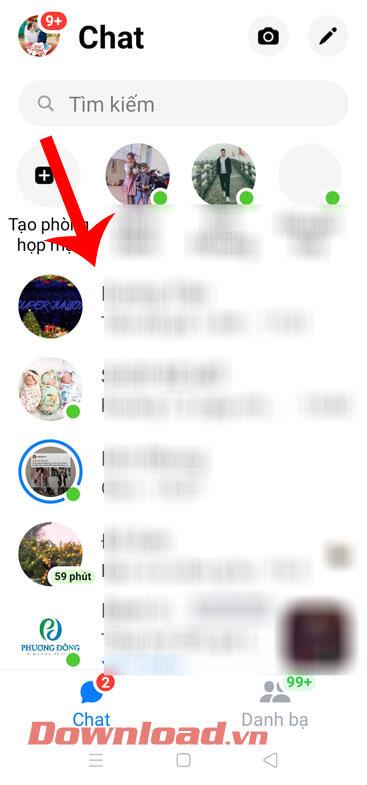
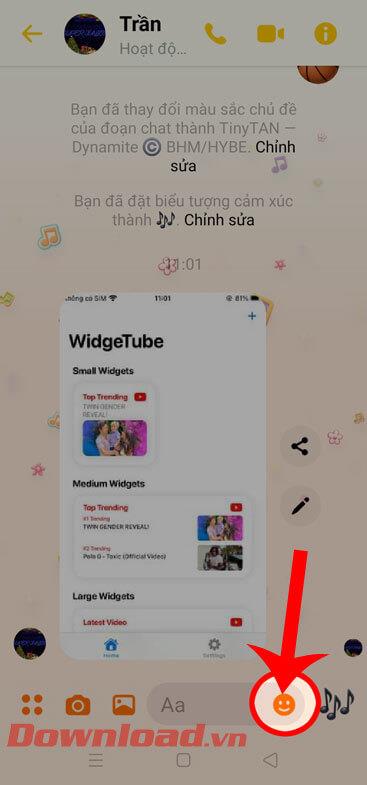
Steg 4: Flytta ikonfältet till vänster och tryck sedan på ljudikonen.
Steg 5: Nu i ljudikonfönstret visas många ljudikoner som vi kan välja mellan, till exempel: piano, klappande händer, trummor, spöken, syrsor, får, smileys, vind, etc. Tryck på en ikon som avger ljudet du vill skicka för att höra ljudet och välj den ikonen.
Steg 6: När du har valt ikonen du vill skicka klickar du på knappen Skicka.
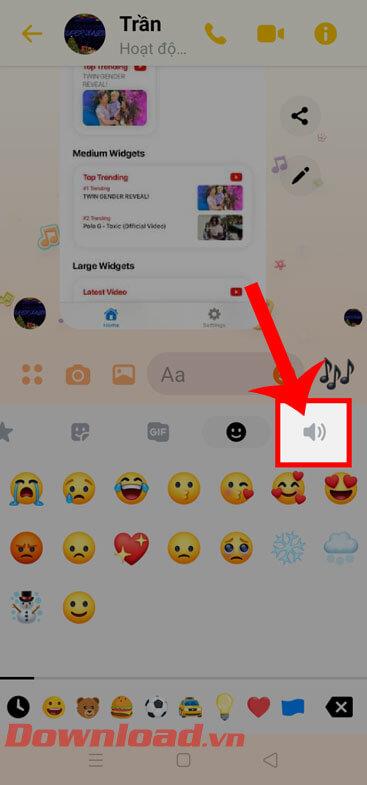
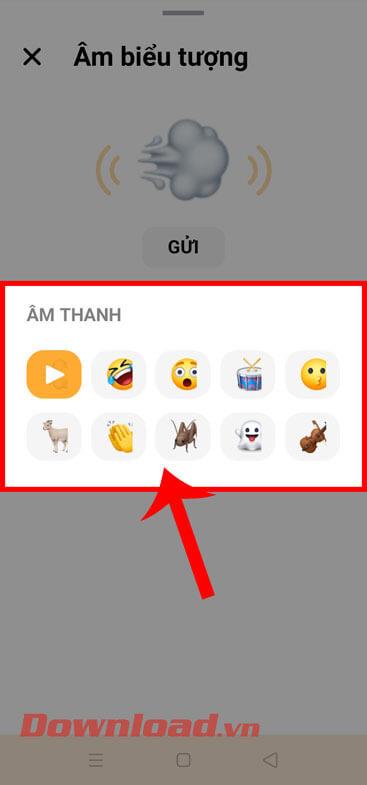
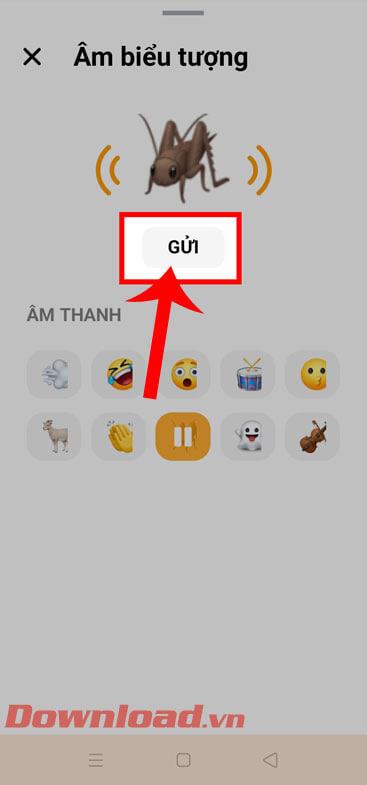
Steg 7: Slutligen, när du har skickat ikonen, kan du och personen som tar emot meddelandet båda höra ljudet som kommer från emojin du skickade.
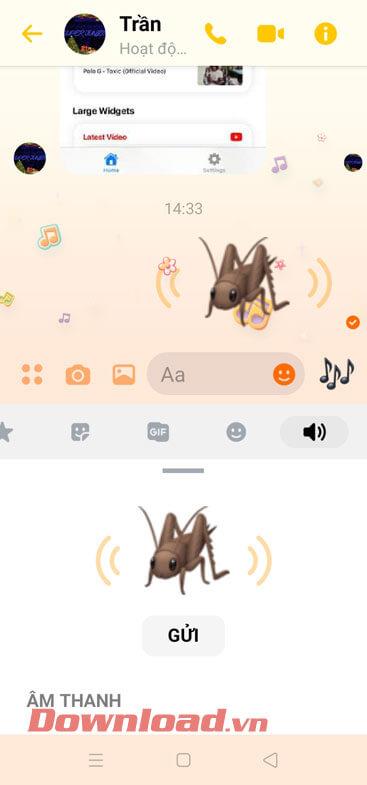
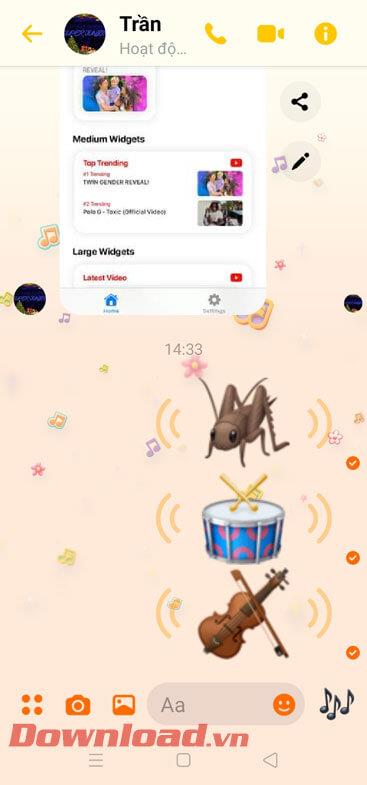
Videoinstruktioner för att skicka ljudavgivande ikoner på Messenger
Önskar dig framgång!

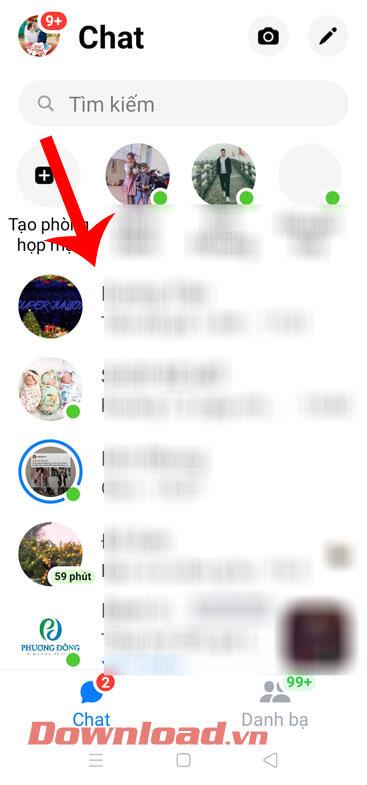
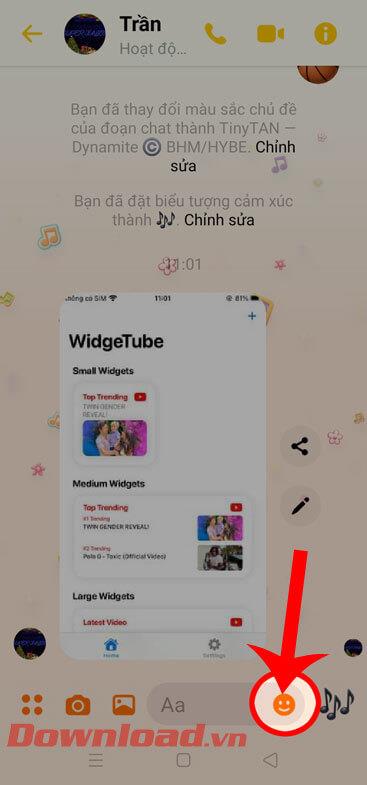
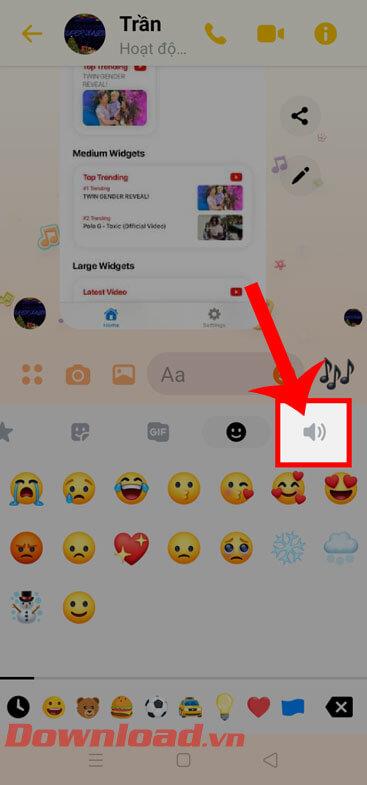
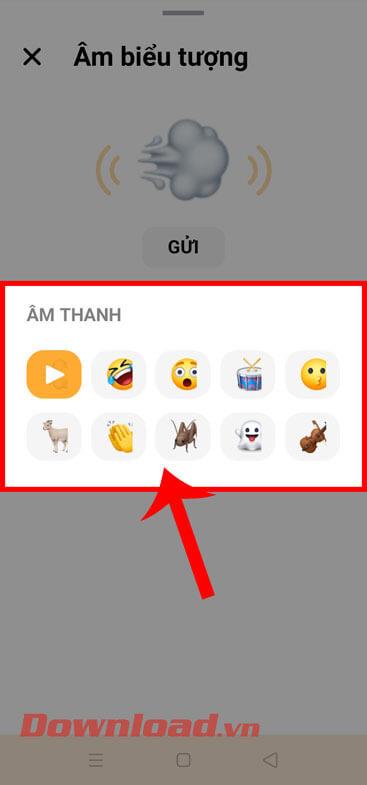
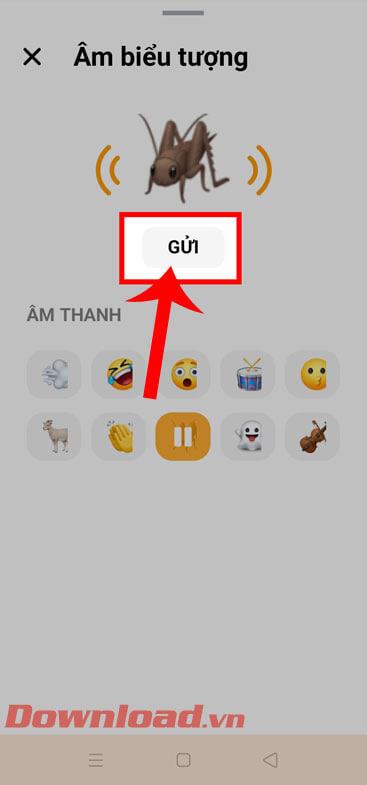
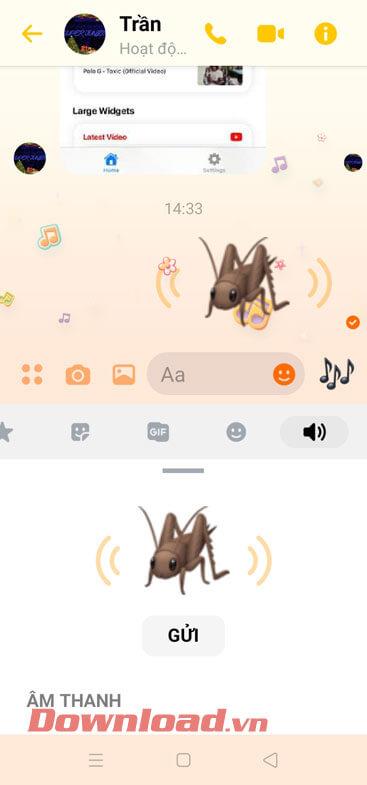
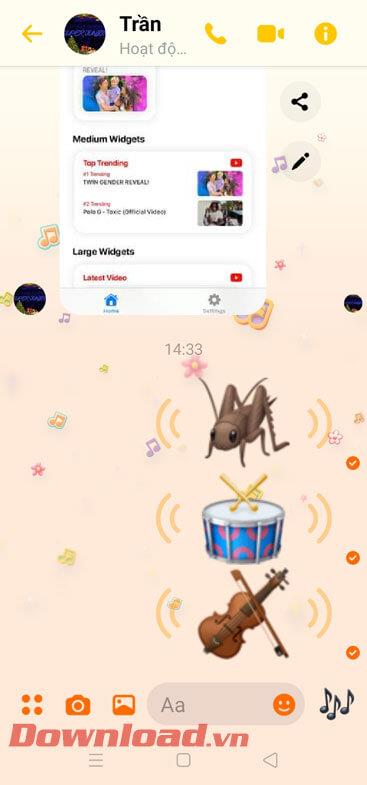



![[100% löst] Hur åtgärdar jag meddelandet Fel vid utskrift i Windows 10? [100% löst] Hur åtgärdar jag meddelandet Fel vid utskrift i Windows 10?](https://img2.luckytemplates.com/resources1/images2/image-9322-0408150406327.png)




![FIXAT: Skrivare i feltillstånd [HP, Canon, Epson, Zebra & Brother] FIXAT: Skrivare i feltillstånd [HP, Canon, Epson, Zebra & Brother]](https://img2.luckytemplates.com/resources1/images2/image-1874-0408150757336.png)